Archiviamo i file su Yandex.Disk. Come creare un documento txt, come lavorare con l'editor di testo di Office online Yandex Disk Come pubblicare informazioni sul disco Yandex
Il programma può gestire solo un disco, appartenente a un account specifico. Se accedi con un login diverso, verrà creata una nuova cartella Yandex.Disk per la sincronizzazione con il nome "Yandex.Disk - un altro accesso". Verrà salvata una copia dei file dell'account precedente.
Cosa succede se sposti una cartella Yandex.Disk?
Se sposti una cartella Yandex.Disk senza specificare una nuova posizione nelle impostazioni del programma, il programma creerà nuovamente la cartella nella stessa posizione. Per spostare la copia del disco, fare clic sull'icona Disco, selezionare Impostazioni dal menu, fare clic su Personalizza le posizioni delle cartelle e specifica un nuovo percorso per la cartella: il programma trasferirà automaticamente i file nella nuova posizione.
Posso fidarmi che i programmi di terze parti funzionino con Disk?
È possibile non conservare i file archiviati in Drive sul tuo computer?
Il programma Yandex.Disk 3.0 ti consente di sincronizzare non tutti i file dal tuo disco con il tuo computer per risparmiare spazio sul tuo computer. Ad esempio, se lavori spesso con la cartella Documenti, abilita la sincronizzazione: questa cartella verrà archiviata sul tuo computer. Le cartelle rimanenti verranno archiviate solo nel cloud, ma saranno disponibili anche nel programma.
È possibile impostare la sincronizzazione selettiva secondo le istruzioni per Windows e macOS.
Cosa succede se elimino file dalla cartella Yandex.Disk?
Quando elimini i file nel programma, vanno nel Cestino e vengono archiviati lì per 30 giorni. Successivamente verranno automaticamente cancellati dal server. I file eliminati dal server non possono essere recuperati.È possibile ripristinare i file dal Cestino solo nell'interfaccia web Yandex.Disk.
Attenzione. I file spostati nel Cestino continuano a occupare spazio sul disco. Se non hai abbastanza spazio, svuota il Cestino.
Se vuoi eliminare un file dal computer ma salvarlo sul server, imposta la sincronizzazione selettiva secondo le istruzioni per Windows, per macOS.
È possibile limitare l'accesso a una cartella Yandex.Disk?
Se desideri chiudere una cartella, ad esempio, ad altri utenti del tuo computer, puoi limitarne l'accesso utilizzando gli strumenti standard di Windows. Tieni presente che limitare l'accesso potrebbe interferire con il funzionamento del programma.
Cosa succede se disinstallo il programma o reinstallo il sistema operativo?
I file di Drive potrebbero rimanere sul tuo computer, ma non verranno sincronizzati. Per sincronizzare automaticamente i file con il server, installa il programma ed effettua il login.
Come selezionare una cartella diversa da sincronizzare con il server?
Fare clic sul pulsante Personalizza le posizioni delle cartelle.
Specificare una cartella diversa da sincronizzare con il server.
Come posso sapere quanto spazio libero è rimasto sul mio disco?
Come configurare il programma per funzionare tramite un server proxy?
Fai clic sull'icona di Drive nell'area di notifica.
Seleziona Impostazioni dal menu.
Vai alla scheda Proxy.
seleziona un oggetto Impostazioni manuali del server proxy.
Come nascondere l'icona di Drive nel Dock su macOS?
Fai clic sull'icona di Drive nell'area di notifica.
Seleziona Impostazioni dal menu.
Vai alla scheda Avanzate.
Abilita l'opzione Nascondi l'icona del Dock.
(Ultimo aggiornamento: 07/09/2016)
Un editor di documenti è apparso contemporaneamente in Yandex.Disk e Mail.Ru Cloud, Mail. Yandex e Mail.Ru hanno lanciato editor di documenti di Microsoft Office nei loro archivi di file.
Yandex ha accettato di utilizzare i prodotti Microsoft Office come editor di documenti nel suo servizio di archiviazione file Yandex.Disk, ha riferito la società. La mattina dello stesso giorno, il gruppo Mail.Ru ha annunciato l'integrazione dei servizi Microsoft Office nella sua posta e nel cloud storage Mail.ru. Non è la prima volta che Yandex lancia servizi simili lo stesso giorno. Nel febbraio 2015 le aziende hanno annunciato contemporaneamente l'introduzione dell'autenticazione a due fattori nei loro servizi.
Editor in Mail e Cloud basato sulla tecnologia Microsoft Office Online
Yandex.Disk ha lanciato un editor di documenti
Redattore di documenti
Natalya Khaitina, responsabile dei servizi cloud di Yandex, afferma: La comodità dell'archiviazione nel cloud dipende in gran parte dagli strumenti di cui dispone per lavorare con i file. Il disco può già riprodurre file audio e video, consentire di elaborare immagini, visualizzare archivi e leggere e-book. Ora dispone anche di un editor di documenti, grazie al quale è possibile lavorare online con testi, tabelle e presentazioni. Ciò è particolarmente utile se non hai Microsoft Office o altre applicazioni per ufficio sul tuo computer.
L'editor è disponibile nella versione web di Disk su disk.yandex.ru. In futuro espanderemo le sue capacità: direttamente nel browser puoi modificare non solo i file da Drive, ma anche i documenti allegati alle lettere in Yandex.Mail.
(funzione(w, d, n, s, t) ( w[n] = w[n] || ; w[n].push(funzione() ( Ya.Context.AdvManager.render(( blockId: "R-A -292864-4", renderTo: "yandex_rtb_R-A-292864-4", async: true )); )); t = d.getElementsByTagName("script"); s = d.createElement("script"); s .type = "text/javascript"; s.src = "//an.yandex.ru/system/context.js"; s.async = true; t.parentNode.insertBefore(s, t); ))(questo , this.document, "yandexContextAsyncCallbacks");Molte persone si lamentano del fatto che ai nostri tempi avere un editor di testo decente come Microsoft Word sia piuttosto costoso se si utilizzano software originali e moderni. Questo è probabilmente vero. Tuttavia, se ci pensi un po' e lavori duro, puoi trovare molti, per così dire, sostituti su Internet... Ad esempio, per creare un documento di testo altrettanto buono come Word, o una presentazione abbastanza decente, basta vai alla tua posta Yandex, scarica e installa la versione di Ya.Disk sul tuo computer e goditi molti vantaggi: dalle “presentazioni” ad alcune varianti testuali - assolutamente gratuito!
Cosa significa? vale a dire che se sei in difficoltà... e hai semplicemente bisogno di un editor di testo, allora questo articolo fa per te.
Utilizzando il testo seguente, conosceremo in dettaglio le funzionalità dell'editor di test Ya.Disk: diamo un'occhiata alle sfumature...
Testo per punti:
dove si trova l'editor di testo online di Office: Yandex Disk
...e questo è per gli amanti del cloud: scarica, installa e configura...
Iniziamo da questo passaggio se hai già l'e-mail Yandex.
...quello che devi sapere: è interessante notare che per lavorare in particolare con l'editor Ya.Disk non sono necessari programmi di terze parti!! Tutta la modifica dei nostri documenti avviene online in una finestra del browser aperta... L'editor ha tre applicazioni, queste sono: Word Online, Excel Online e PowerPoint Online ed è facile intuire che tutta questa ricchezza del cloud proviene dalla suite per ufficio Microsoft.
...se sei un utente attivo di Y.mail, forse il team Yandex ti offrirà spazio aggiuntivo nel cloud: ad esempio, ho 200 gigabyte. questo è sufficiente anche per conservare i prodotti video...
...sebbene sia possibile salvare testi e altri file di documentazione ovunque, senza contare la possibilità di archiviarli nel cloud del disco.
È semplice: vai alla tua casella di posta yandex.ru e cerca il menu di servizio nella parte superiore della finestra (il disco cloud viene automaticamente allegato alla nostra posta! Ma la sincronizzazione / ad esempio, Disco per Windows / - deve essere scaricata e installato separatamente).
Scarica facilmente il disco sul tuo computer (o qualche altro gadget web) dalla pagina personale "Disco".
Fai clic su... e vai alla nostra pagina Yandex Drive...

Per esempio:
è possibile creare nell'editor di testo di Office online Yandex Disk:
Documento di testo (tipo Word). Tabella (Excel in linea). Presentazione (PowerPoint in linea). Foto e album.
ancora una volta, in alto (a sinistra) vedremo le opzioni “Download” e “Crea”... Seleziona “Crea” - si aprirà il seguente sottomenu (schermata sopra). Come puoi vedere, anche qui c'è una considerevole selezione di strumenti.
Diciamo che dobbiamo creare un documento di testo:
Fare clic su... si aprirà una nuova scheda della finestra del browser. Un secondo caricamento dell'editor e - davanti ai nostri occhi, né più né meno - l'editor di testo Yandex Disk.
A proposito: se hai più o meno familiarità con il lavoro del programma Word, non ci saranno difficoltà nel padroneggiare questo strumento Yandex!
In generale, noi utenti medi abbiamo opportunità più che sufficienti qui, quindi non dovremmo preoccuparci amaramente di non avere una Parola a tutti gli effetti.

Non so nemmeno se valga la pena descrivere in dettaglio le possibilità e le regole per lavorare con l'editor Yandex?! perché come si suol dire: non c'è niente di più prezioso dell'esperienza personale.
Penso che capirai da solo tutti i pulsanti... e il lavoro corrispondente.
Tuttavia, per non confondermi nella ricerca del mio nuovo documento di prova, riporto:
Se non hai specificato il percorso di archiviazione per tutti i nostri documenti (in “Salva” e specifica la cartella di archiviazione), in questo caso verrà automaticamente creato un file del documento corrente nella cartella principale del Disco con un nome approssimativo come nello screenshot sotto:

creare una presentazione nel disco Yandex online degli strumenti di Office
In questo caso seleziona (come mostrato nel secondo screenshot) “Crea presentazione”...
La creazione di una presentazione utilizzando gli strumenti Yandex Disk è accessibile anche all'utente medio; ha molti gadget per organizzare stili rigorosi del documento "Presentazione", oppure è possibile giocare con il documento con colori allegri.

Come ho detto sopra:
È possibile salvare il lavoro testuale in vari modi...
Cliccare sulla sezione “File” del menu orizzontale in alto: apparirà la seguente immagine della domanda)

Ora dovresti risolvere i tuoi desideri e salvare il documento dove è necessario per la tua tranquillità.
Si dà il caso che utilizzo principalmente Gmail Mail: un account Google ha, a differenza di Yandex, molte più funzionalità e, inoltre, la funzionalità è presentata nei colori originali))
...Lo dico solo perché dobbiamo impegnarci ad utilizzare i servizi che sono più adatti a voi e a me!
Alessandra!
Se qualcosa non ti è chiaro e hai ancora domande, condividile nei commenti...
Buona giornata!
Per trasferire rapidamente file ad altre persone e anche tra PC, laptop e telefono, è molto comodo utilizzare il disco Yandex (servizio di archiviazione file nel cloud). Ci ho caricato le foto una volta (ad esempio) e possono essere visualizzate da tutti i dispositivi che hanno accesso a Internet. Inoltre, puoi risparmiare notevolmente spazio nella memoria del tuo telefono (molte persone spesso non ne hanno abbastanza) impostando il caricamento automatico di video e foto sul cloud.
A questo aggiungi la possibilità di lavorare online con documenti Word, Excel e Power Point (senza installare nulla sul tuo PC). È molto comodo!
Per non parlare del fatto che le informazioni sulle unità cloud sono protette in modo più affidabile da vari malintesi (virus, problemi al file system, formattazione errata, ecc.) che su un classico HDD. Quelli. ha senso inviare alcune informazioni al cloud per il backup (a proposito, questo può essere fatto automaticamente, ne parleremo più avanti nell'articolo).
In realtà in questo articolo volevo mostrare come tutto questo possa essere configurato e utilizzato velocemente. Penso che la nota sarà utile a tutti coloro che sono ancora nuovi ai dischi cloud.
E così, più vicino all'argomento...
Registrazione e accesso all'unità [Su Windows e Android]
In generale, la registrazione al servizio è abbastanza standard per tali prodotti. Innanzitutto, segui il collegamento sottostante al sito Web ufficiale del disco Yandex e fai clic sul pulsante "Avvia disco" (vedi screenshot sotto).

Successivamente è necessario fornire i propri dati: nome, cognome, login, password e numero di telefono. A proposito, se hai già posta da Yandex (o utilizzi altri prodotti di questa azienda), la registrazione è più veloce (basta accedere al tuo account, il collegamento si troverà sopra il modulo di registrazione).

Dopo la registrazione, puoi iniziare a scaricare applicazioni per Windows e Android (per accedere e lavorare con i file sul disco).
Per Windows

Non mostrerò l'intero processo di installazione, perché... L'installazione è standard (come gli altri programmi) e non contiene nulla di complicato (interessante).

Dopo aver installato l'applicazione, sul desktop e nella barra delle applicazioni verrà visualizzata l'icona caratteristica del "disco Yandex", vedere lo screenshot qui sotto. Facendo clic su di esso si aprirà una finestra con tutti i file e le cartelle
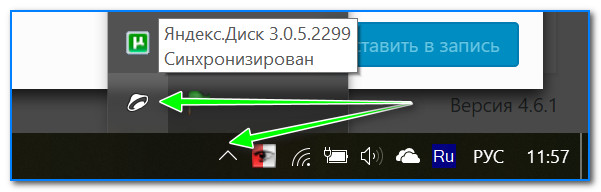
La finestra per lavorare con i file su disco non è diversa dal classico Explorer: tutte le azioni sono le stesse. Di norma, la creazione, la modifica e l'eliminazione di file e cartelle non causa alcuna difficoltà nemmeno agli utenti inesperti.

Per Android
Anche l'installazione dell'applicazione su Android è standard. Basta andare su Google Play (link sopra) e fare clic sul pulsante Installa.

Dopo l'installazione, apri il collegamento dell'applicazione, inserisci nome utente e password (specificati durante la registrazione), imposta un codice PIN (questo è necessario affinché nessuno tranne te possa accedere al disco, anche se perdi il telefono) e woo-a-la: sei nel disco. Vedi gli screenshot qui sotto.

Come aumentare lo spazio libero sul disco Yandex
In generale, lo spazio su disco assegnato cambia continuamente (a seconda delle diverse promozioni, condizioni, ecc.): ad esempio, diversi anni fa mi sono stati dati 10 GB durante la registrazione (è difficile prevedere quanto ti daranno al momento della registrazione registrazione).
Danno anche extra come bonus. spazio per l'utilizzo della casella di posta (nel mio caso 9 GB) e per l'installazione dell'applicazione sul telefono (32 GB). In totale risultano circa 47 GB (che è abbastanza per documenti, foto, file).

Se hai bisogno di molto più spazio, puoi acquistarlo per un piccolo importo al mese. Per vedere le tariffe attuali: basta aprire l'applicazione Yandex Disk e nella parte inferiore della finestra fare clic sul collegamento "Acquista di più" (vedi screenshot sotto).

Ad esempio, oggi 100 GB “extra” costano solo 67 rubli al mese. Se ti serve molto di più, ad esempio 1 TB, dovrai sborsare 167 rubli al mese.

Come caricare file e foto su disco
Su Windows
Questa domanda viene solitamente posta da persone che non hanno ancora lavorato con il disco Yandex. In generale, tutto è in realtà molto semplice: prima devi aprire il disco (puoi utilizzare l'icona nella barra delle applicazioni, vedi screenshot qui sotto).
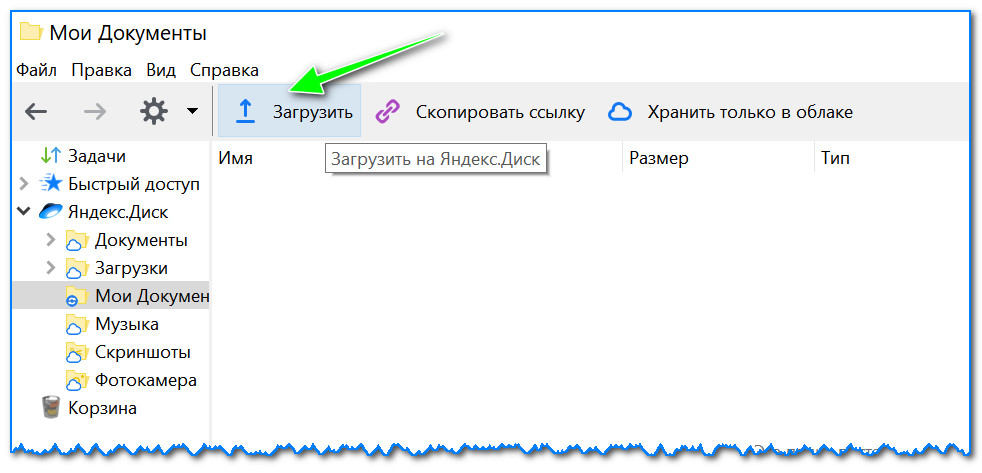
Dopo qualche tempo i file verranno scaricati: di fronte ad essi vedrai dei piccoli segni di spunta verdi (sincronizzati). Vedi l'esempio qui sotto.

A proposito, non è necessario avviare l'applicazione Yandex Disk: ad esempio, in Explorer (Windows 10) è presente un collegamento alla cartella con il disco. Basta aprire la directory desiderata e copiare i file al suo interno (se hai abilitato la sincronizzazione nelle impostazioni dell'applicazione, i file verranno inviati anche al cloud).



Per caricare automaticamente le foto sul disco Yandex:
- avviare l'applicazione;
- quindi nel menu aprire la scheda "Impostazioni";
- abilitare il caricamento automatico delle foto tramite Wi-Fi (o anche selezionare l'opzione "Su qualsiasi rete" se utilizzi Internet illimitato sul tuo telefono);
- Ora tutte le foto verranno caricate automaticamente sul disco Yandex. Anche se succede qualcosa di brutto al tuo telefono, puoi ripristinare rapidamente tutte le tue foto. Affidabile e conveniente!

Come rendere i file disponibili per il download da parte di altri utenti
opzione 1
Se utilizzi l'applicazione Yandex Disk, ciò avviene molto rapidamente: basta selezionare un file o una cartella e fare clic sul pulsante "Copia collegamento" nel menu.


Opzione 2


Opzione n. 3 (se parliamo di Android)
Innanzitutto, apri l'applicazione Disco e vai alla directory desiderata.


Come impostare la copia automatica dei miei documenti su un'unità cloud (backup!)
Tutto è abbastanza semplice. Lo guarderò passo dopo passo.
1) Innanzitutto, apri le impostazioni del disco Yandex (per fare ciò, puoi utilizzare l'icona nella barra delle applicazioni accanto all'orologio. Guarda lo screenshot qui sotto).

2) Successivamente, ti consiglio subito di andare nella scheda "Avanzate" e di verificare che la sincronizzazione sia abilitata (ovvero, tutti i file creati e modificati nella cartella del tuo disco rigido verranno immediatamente caricati sul disco Yandex in modalità automatica (ovvero , duplicato) )).

3) Nella scheda "Base", controlla che il programma si avvii automaticamente. Quindi apri le impostazioni della posizione della cartella.

4) Guarda dove si trova la cartella che verrà sincronizzata con il cloud (se necessario, spostala su un'altra partizione dell'HDD).

5) Ora apri Explorer, fai clic con il pulsante destro del mouse sulla cartella Documenti di sistema e apri le sue proprietà. Esempio di seguito.

Apri Esplora file e vai alle proprietà della cartella Documenti.
6) Nella scheda "Posizione", fare clic sul pulsante "Sposta" e spostarlo in una qualsiasi delle cartelle situate in "C:\Utenti\alex\YandexDisk" * (* il percorso è mostrato come esempio, avrai la tua directory - vedi punto 4 appena sopra, dove abbiamo esaminato le directory nelle impostazioni dell'applicazione) . Quelli. Stiamo spostando la nostra cartella di sistema "Documenti" in una cartella che verrà sincronizzata con il disco Yandex.

7) Personalmente ho chiamato la mia cartella “I miei documenti”, nella quale ho spostato il sistema “Documenti”. Ora tutti i file (foto, documenti, video, ecc.) che rientrano in questa cartella verranno automaticamente duplicati sull'unità cloud!

8) Puoi lavorare con i documenti trasferiti, sia nella directory situata sull'HDD, sia aprendo l'applicazione del disco Yandex. Comodo!

Ripristino di un file modificato
A proposito, cos'altro affascina del disco Yandex: puoi visualizzare la cronologia delle modifiche ai file. Immagina di aver modificato un documento in modo errato e di averlo salvato. E poi si sono ricordati di aver tolto le cose non necessarie... Cosa devo fare?

Sono gradite aggiunte...
Questo è tutto, buona fortuna!
Ciao amici di IdeaFox!
Ieri ho scoperto che ora puoi creare e modificare documenti in formato Word, Excel, PowerPoint direttamente sul servizio Yandex.Disk e mi sono subito interessato, dato che armeggio parecchio con i documenti.
Anche se lavoro in proprio da diversi anni, non riesco a liberarmi completamente degli elementi burocratici. Sono andato immediatamente su Yandex.Disk e ho provato una sensazione a lungo dimenticata chiamata deja vu =)
Quindi, vai su Yandex.disk e crea un documento:

Come puoi vedere, sono disponibili tre formati di documenti Office più popolari:
- Documenti di testo in formato Word;
- Documenti di fogli di calcolo in formato Excel;
- E presentazioni PowerPoint;
Non farò una recensione approfondita su questo argomento, poiché tutti voi sapete da tempo come lavorare con tali documenti, ma esprimerò solo la mia opinione.
Ma prima, alcuni screenshot:

Vecchia Parola

Operaio Excel

E il preferito dei manager efficaci, PowerPoint
La prima cosa che ha attirato la mia attenzione è che questo progetto è stato realizzato sul motore Microsoft, che funziona su OneDrive. Cioè, questo NON è uno sviluppo Yandex. Molto strano, secondo me, perché ero sicuro che questa sarebbe stata una decisione dell'azienda.
Sono già abituato al fatto che Yandex crei costantemente qualcosa di proprio, ma in questo caso abbiamo intrapreso la strada della partnership con Microsoft.
Secondo me, la spiegazione può essere solo una: il fatto è che Microsoft ora installerà Yandex come motore di ricerca principale in Windows 10 e, in risposta, su Yandex.Disk è apparso un servizio di MS.
Al momento non vedo altre spiegazioni. Se sbaglio, correggimi.
Mi è piaciuto anche il fatto che i documenti finiti possano essere salvati in formato ODT (questo è per Open Office e LibreOffice).

Utilizzerò questo servizio?
Sì, lo farò. Il fatto è che utilizzo Yandex.Disk da 200 gigabyte come archivio cloud principale da più di 2 anni. È molto comodo perché c’è una sincronizzazione costante tra il mio intero zoo di computer e telefoni cellulari.
Un servizio simile per lavorare con i documenti d'ufficio di Google non mi ha mai preso piede.
E qui tutto è a portata di mano, come si suol dire.
Aspetti negativi
L'unica cosa che devi capire è che questo servizio non sostituirà completamente il pacchetto a pagamento di Microsoft. Francamente ci sono poche funzioni (cosa volevi?), ma sono sufficienti per le normali attività di blogging. Alla fine, nessuno sano di mente proverebbe a creare tabelle pivot o analisi ABC in questo servizio.
professionisti
Interfaccia familiare e nessun problema di compatibilità con i normali documenti del pacchetto MS Office;
Gratuito;
Naturalmente, sincronizzazione istantanea nel cloud Yandex;
 Qualche parola sulle dimensioni specifiche e sul trasporto
Qualche parola sulle dimensioni specifiche e sul trasporto Rivolta di schiavi terrestri nelle basi aliene segrete
Rivolta di schiavi terrestri nelle basi aliene segrete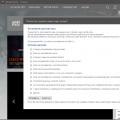 Schokk Engine Warface EU – come rimuovere questo cheat Schokk Engine di cosa si tratta
Schokk Engine Warface EU – come rimuovere questo cheat Schokk Engine di cosa si tratta